在现代生活中,无线网络已成为我们日常连接世界的重要方式,无论是工作、学习还是娱乐,稳定快速的Wi-Fi连接都显得尤为关键,对于一些刚接触电脑操作的用户来说,连接Wi-Fi可能是一个有些陌生的过程,无论是Windows系统还是macOS系统,连接Wi-Fi的步骤都非常简单直观,我们将一步步为您介绍如何在电脑上连接无线网络。
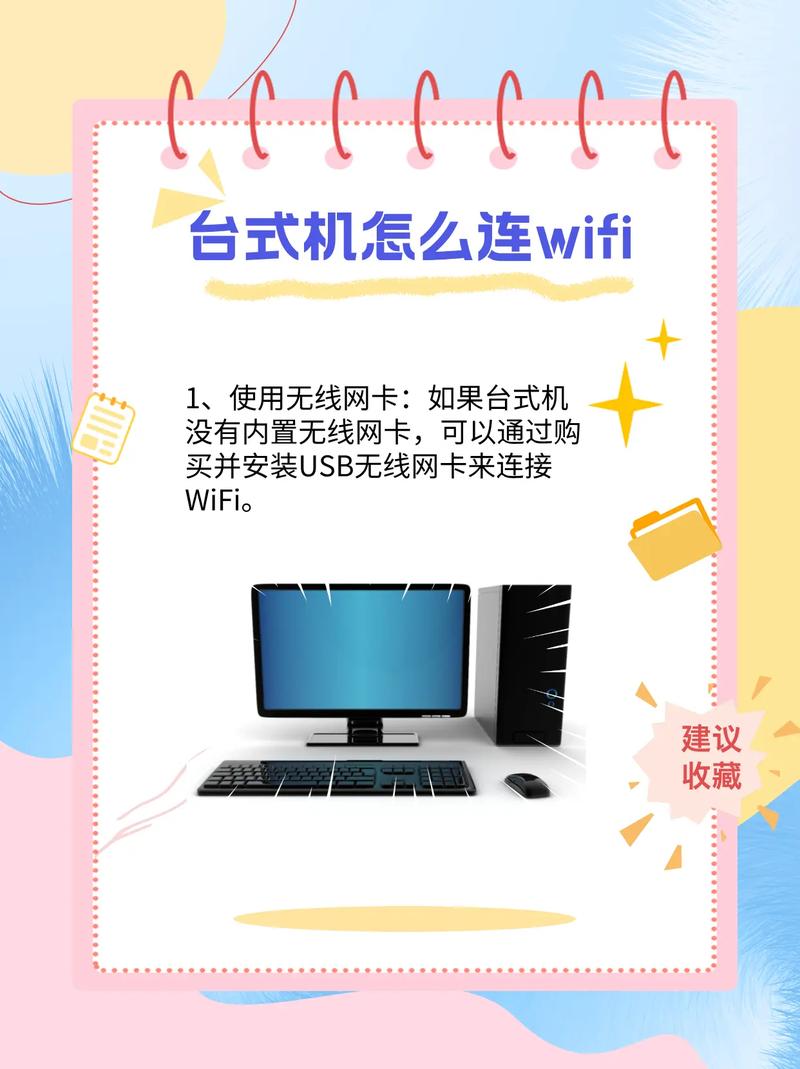
我们来谈谈Windows系统,大多数笔记本电脑和台式机都内置了无线网卡,只需确保设备上的Wi-Fi功能已开启,笔记本电脑的键盘上会有一个带有无线信号图标的按键,通过组合键(如Fn加上该键)可以快速开启或关闭Wi-Fi,如果您使用的是台式机,可能需要外接USB无线网卡,并提前安装好驱动程序。
开启Wi-Fi后,您会在屏幕右下角的任务栏中看到一个网络图标,点击该图标,系统会显示附近可用的无线网络列表,找到您要连接的Wi-Fi名称,点击它,然后选择“连接”,如果该网络设置了密码,系统会提示您输入密码,请确保准确输入密码,注意大小写和特殊字符,输入正确后,电脑会自动获取IP地址并完成连接,网络图标会显示已连接的状态,您就可以开始上网了。

有时,可能会遇到连接不上的情况,常见的原因包括密码错误、信号弱或网络隐藏,如果确认密码正确但仍无法连接,可以尝试靠近路由器一些,以增强信号强度,如果网络是隐藏的,您需要手动添加网络名称(SSID)和密码,具体操作是:打开“网络和Internet设置”,选择“Wi-Fi”,然后点击“管理已知网络”,再选择“添加新网络”,输入正确的网络信息即可。
我们看看macOS系统的连接方法,苹果电脑的Wi-Fi连接同样简单,确保Wi-Fi功能已开启,您可以在屏幕右上角的菜单栏中找到一个扇形无线图标,点击它即可看到可用的网络列表,选择您要连接的网络,输入密码,然后点击“加入”,如果密码正确,系统会很快完成连接,macOS通常会自动记住网络密码,下次进入该网络范围时会自动连接。
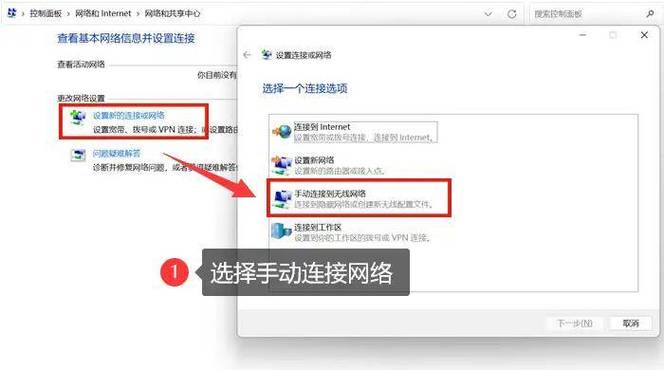
如果您经常使用多个网络,可以对网络进行优先级设置,打开“系统偏好设置”,进入“网络”,选择“Wi-Fi”,然后点击“高级”,您可以看到所有已知网络,通过拖拽调整它们的顺序,系统会优先连接列表顶部的网络。
除了系统自带的工具,一些电脑品牌可能会提供自己的网络管理软件,部分游戏本或商务本会附带网络优化工具,帮助用户更高效地管理连接,在大多数情况下,系统自带的功能已经足够满足日常需求。
网络安全也是连接Wi-Fi时需要考虑的重要因素,尽量选择加密的网络,避免连接没有密码的公共Wi-Fi,以防数据泄露,如果必须使用公共网络,建议通过VPN服务来增强安全性,定期更新操作系统和驱动程序,可以修复潜在的安全漏洞,确保连接稳定。
有时,即使按照步骤操作,仍然可能遇到无法连接的情况,这时,可以尝试重启电脑或路由器,检查路由器设置是否限制了设备连接,或者联系网络服务提供商寻求帮助,耐心和细心往往是解决连接问题的关键。
从个人经验来看,连接Wi-Fi虽然是一个基础操作,但细节决定成败,确保设备硬件正常、驱动程序更新、密码输入准确,大多数问题都可以避免,科技的意义在于让生活更便捷,掌握这些基本技能,能让我们更好地享受数字时代带来的便利。









评论列表 (0)